选择窗格的妙用
发布时间:2019-12-26 难度:初级

本教程适用版本:WPS Office For Windows 个人版
点此下载
当一张幻灯片中有多个图片、文本等对象时,可以使用“选择窗格”工具帮助我们快速选中需要编辑的对象,并进行批量编辑,非常实用。

■ 首先,单击“开始”-“选择窗格”,可见在界面右侧弹出“选择窗格”对话框。
在列表中单击对象标题,即可快速选中该对象。
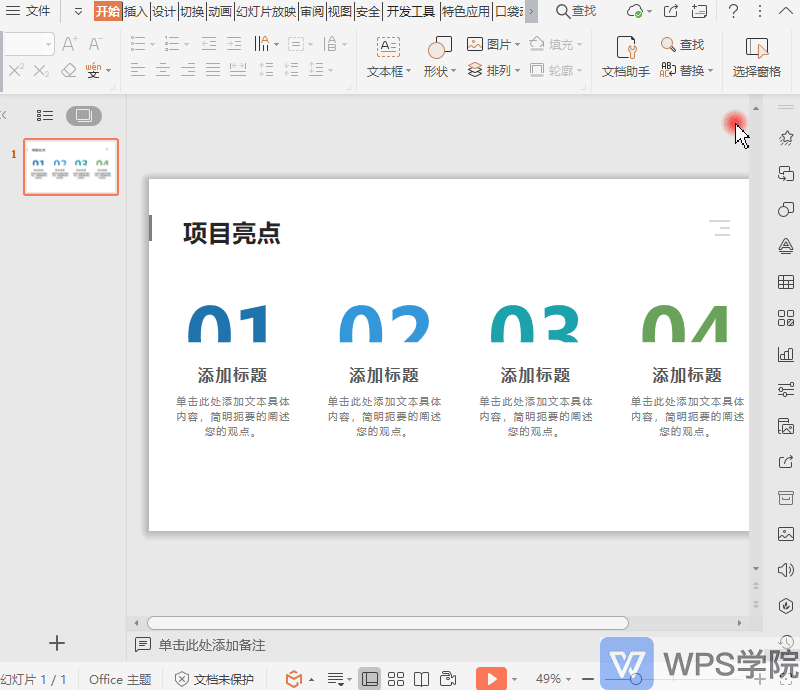
■ 双击可快速将对象进行重命名。
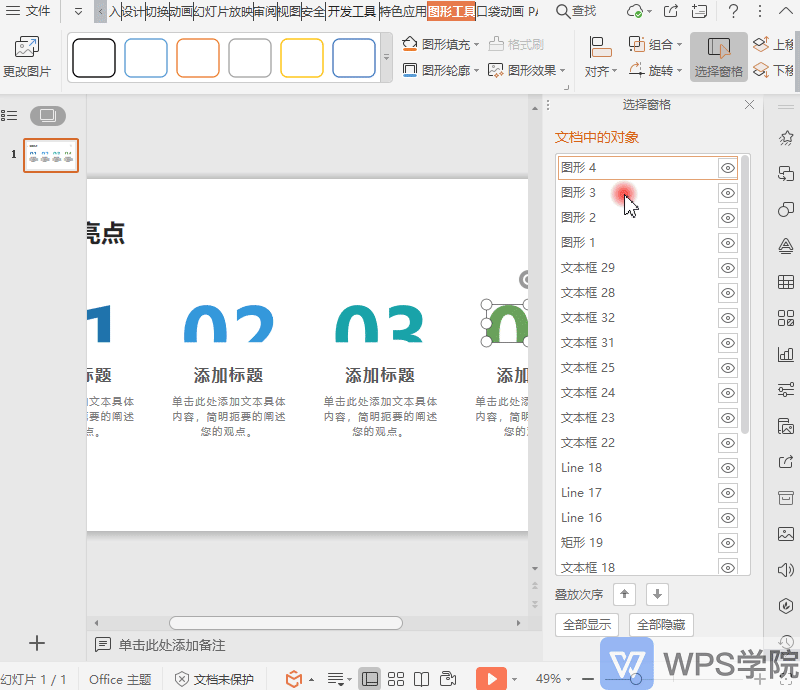
■ 单击右侧的小眼睛,可以设置对象“隐藏”,再点击一下可调整“显示”。
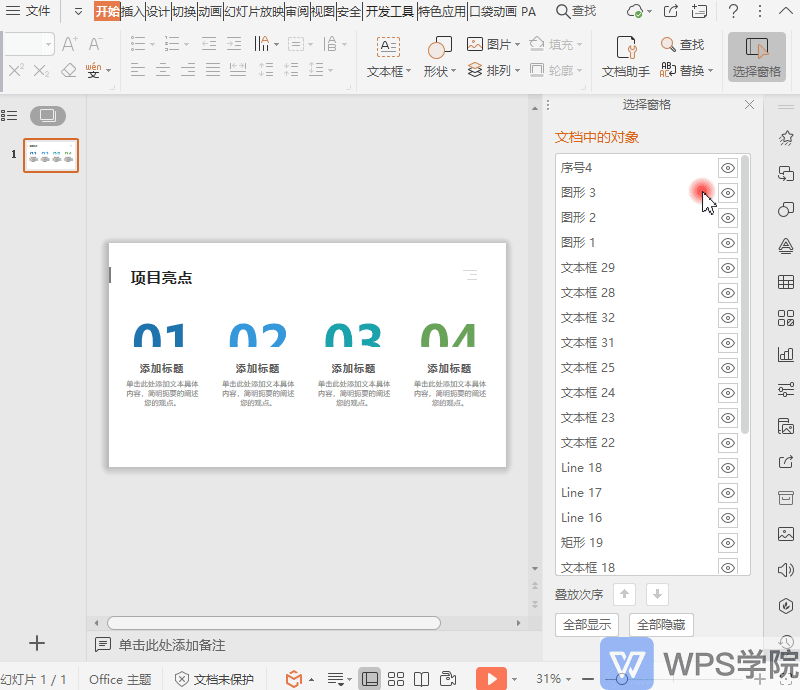
■ 在下方可快捷设置“全部隐藏”与“全部显示”。
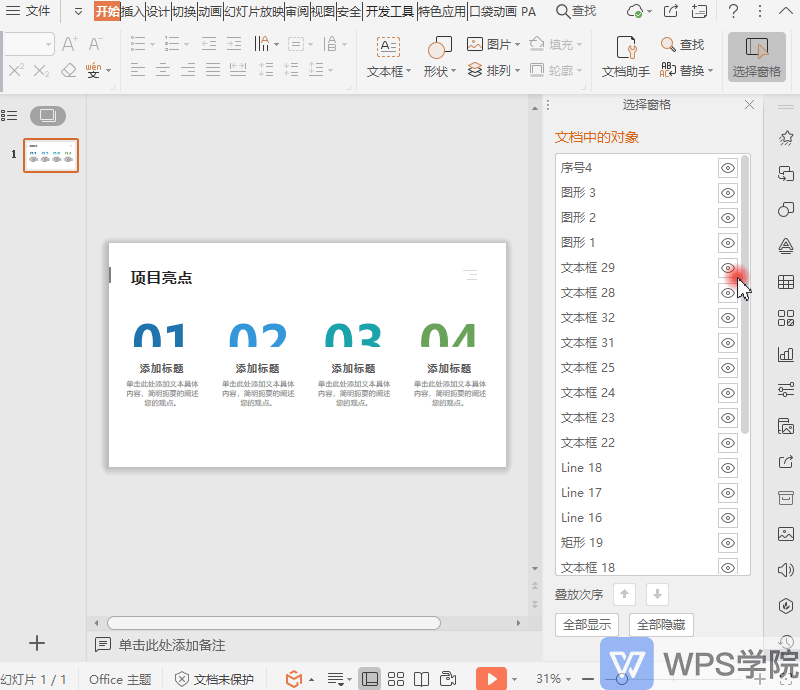
■ 若要调整对象的叠放顺序,可选中对象,再单击下方的上下按钮进行图层调整。
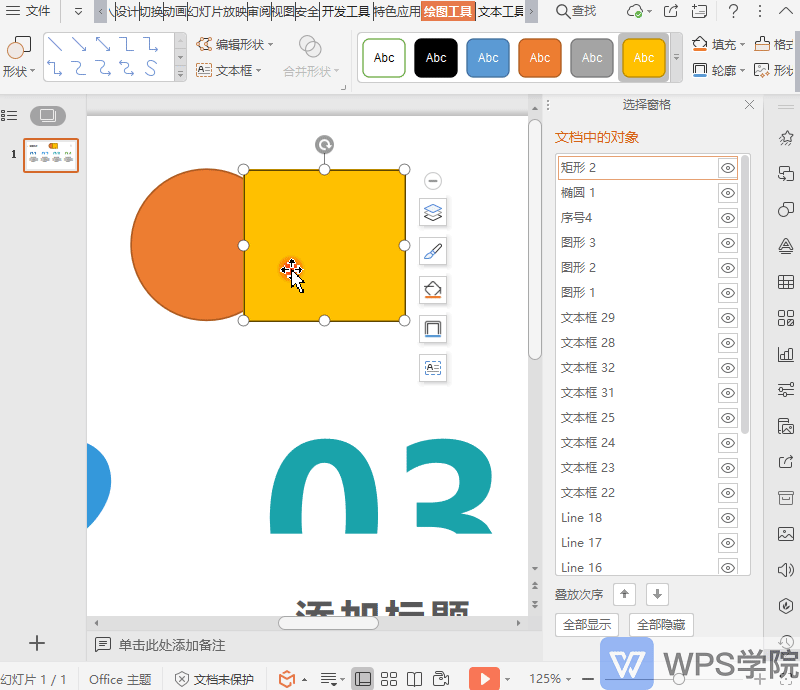
■ 若要同时设置多个对象,按住“Ctrl”键,鼠标单击要设置的对象,即可同时设置格式。
例如调整对象填充颜色,此时单击“填充”可对选中的所有对象进行批量设置。
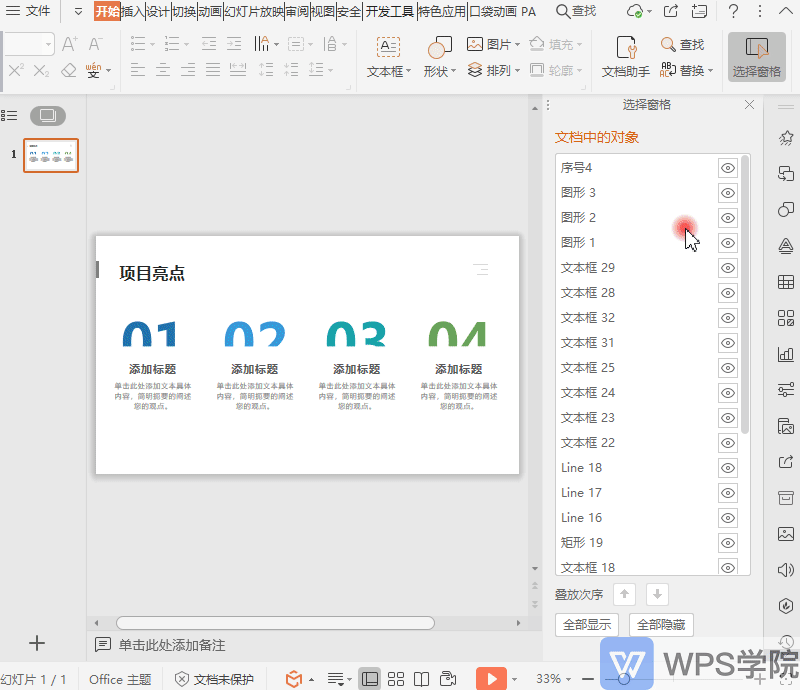
选择窗格的妙用,你学会了吗?




欢迎加入WPS学堂用户交流QQ群:721687646